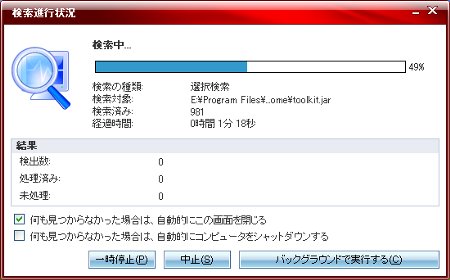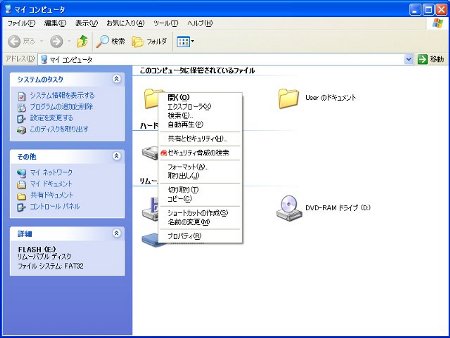ここで、[セキュリティ脅威の検索]を選択します。図9のようにUSBメモリに対して、ウイルスチェックが開始されます。設定項目の1つに[常に選択した動作を行う]があります。この設定にチェックを入れると、このUSBメモリを挿入するたびに、ウイルスチェックが行われるようになります。ただし、別のUSBメモリを挿入した場合には、行われません。
自動実行をオフにしているような場合には、図9のようなダイアログは表示されません。このような場合には、[マイコンピュータ]からUSBメモリを右クリックします(図12)。
メニューにある[セキュリティ脅威の検索]をすることで、ウイルスチェックが開始されます。実際にオートランが発見されると、ウイルスバスター2009は図13のようなダイアログを表示します。
 |
図13 オートランを発見 |
あたりまえのことかもしれませんが、出所の不明なUSBメモリは使用しないことも重要な対策になります。上述した自動実行をオフにすることも、感染を防ぐという意味では効果が期待できます。
しかし、感染した場合には、ウイルスの駆除を行うことはできません。駆除されないウイルスは、USBメモリの中に存在し続けます。そして、セキュリティのあまいPCなどに接続されると、感染を繰り返します。そして感染後は、およそ一般的な方法では、その感染が露見することがないように隠れ続けます。
セキュリティソフトがなくては、感染を知ることは不可能でしょう。今回例として取り上げたウイルスバスター2009を始めとしたセキュリティソフトを使うことで、リアルタイムのウイルスチェック、そしてUSBメモリも含め、手動によるウイルスチェックを怠らないようにすることが求められます。
資料提供:トレンドマイクロ
使用ソフト:ウイルスバスター2009